반응형
오늘은 갤럭시 디바이스를 사용하시는 분들 중에서 별도의 보안 폴더 기능을 활용하면 인터넷 및 캘린더, 카메라 및 갤러리 등의 앱을 별도로 사용하거나 원하는 앱을 보안 폴더에 넣어서 사용할 수 있는데요. 평소에 중요한 사진 및 앱 들을 이중 보안으로 사용하고 싶었던 분들은 보안 폴더 기능을 사용해 보시면 좋을 것 같습니다.
보안 폴더 기능 활성화 방법
설정을 실행한 후, 보안 및 개인정보 보호 > 보안 폴더로 들어갑니다. 보안 폴더 설정에서 하단의 계속 버튼을 눌러서 보안 폴더를 생성할 수 있습니다.

보안 폴더 생성 시에 잠금 방식을 설정할 수 있는데요. 원하는 잠금 방식을 설정한 후, 생체 인식도 함께 활성화하면 좋습니다. 잠금 방식을 선택한 후에는 삼성 계정으로 초기화 기능 관련 팝업이 나타나는데요. 만약의 사태에 대비하여 활성화해놓고 사용하면 좋습니다.

보안 폴더에 원하는 앱 추가하기
보안 폴더를 실행한 후, 상단의 + 버튼을 누르고 원하는 앱을 선택하여 추가해 보세요. 원하는 앱을 모두 추가한 후에는 하단의 추가 버튼을 눌러서 보안 폴더에 해당 앱을 추가할 수 있습니다.
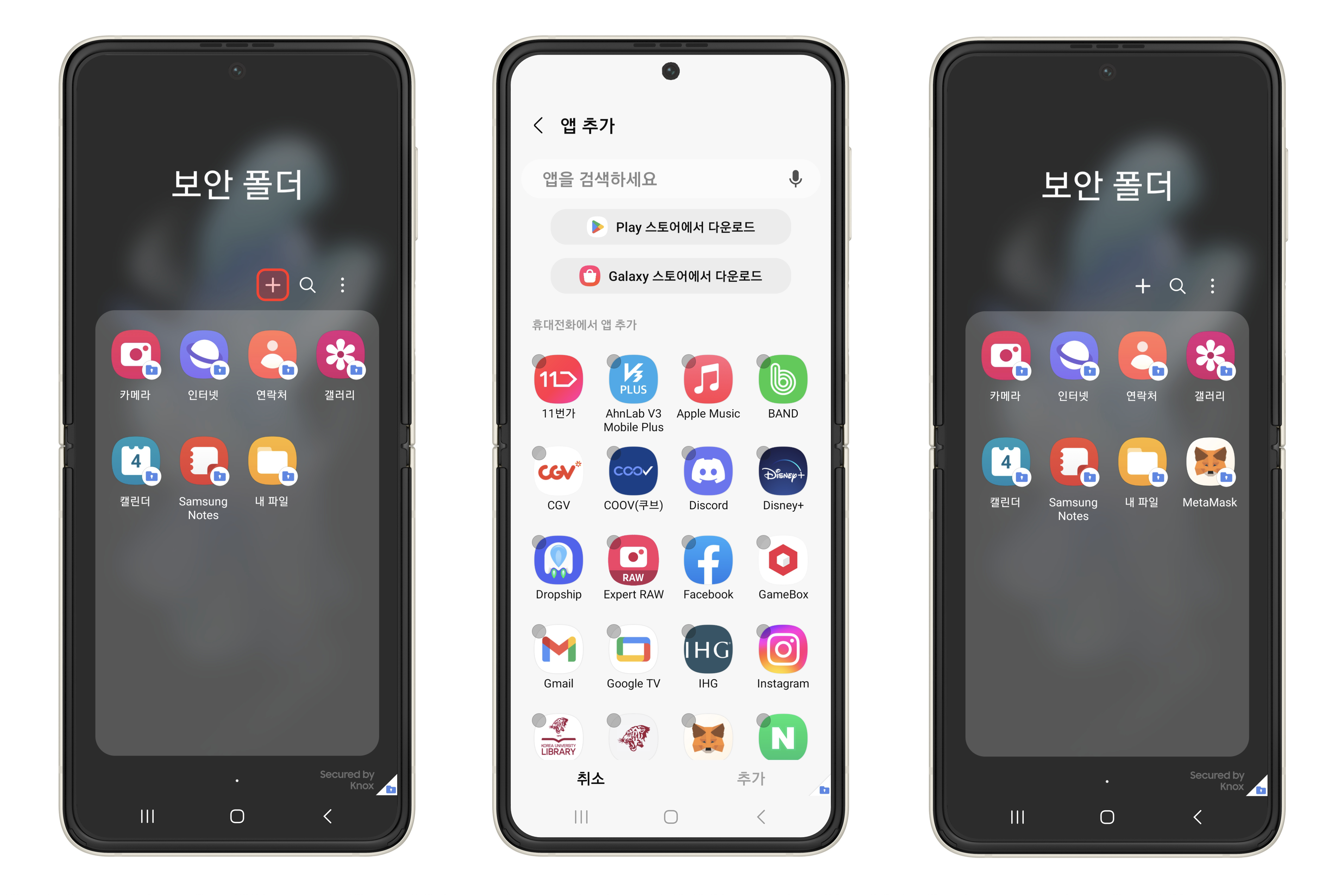
보안 폴더 기능을 사용하여 보다 안전하게 휴대폰을 사용해 보세요.
반응형
'안드로이드 제품 > 삼성 제품' 카테고리의 다른 글
| [갤럭시 Z 플립] 커버 디스플레이의 AOD 설정 방법 (1) | 2023.01.08 |
|---|---|
| [갤럭시 Z 플립] 커버 화면에서 다이렉트 전화 기능 사용 방법 (0) | 2023.01.06 |
| [갤럭시] 캘린더 앱에서 스마트 기기로 알림 받기 설정 방법 (2) | 2023.01.02 |
| [갤럭시] 앱별로 언어를 다르게 설정하는 방법 (2) | 2022.12.26 |
| [갤럭시] DropShip 앱의 사용 가능 용량 늘리는 방법 (2) | 2022.12.24 |